印刷プレビューのショートカットキー
旧バージョンのExcelでは、[F10]キーを押すとメニューバーがアクティブになりました。では、メニューバーがなくなったExcel 2007では何が起きるのでしょう。実際にやってみました。
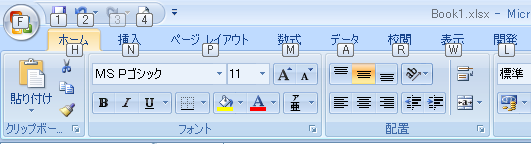
実行すると、リボンのキーヒントが表示されます。これはAltキーを押すのと同じ動作です。ちなみにキーヒントとは、アクセラレータキーのようなもので、Altキーを押しながら表示されているキーを押すと、そのコマンドを実行できるという仕組みになっています。[Office]ボタンには「Fキー」が割り当てられているので、Alt+Fキーで[Office]メニューを開けるわけです。
メニューとツールバーがなくなったExcel 2007では、こうしたメニューを操作するためのショートカットキーが変更になっています。[F10]キーなどのファンクションキーに割り当てられている機能のうち、Excel 2007で変更になったのは次のとおりです。
| キー | 機能 |
|---|---|
| Ctrl + F1 | リボンの表示と非表示を切り替える |
| Ctrl + F2 | 印刷プレビューウィンドウを表示する |
| F6 | ワークシートやリボンへフォーカスする |
| F10 | キーヒントをオンまたはオフにする |
この中で注目すべきはCtrl+[F2]キーで印刷プレビュー画面を表示できるショートカットキーです。印刷プレビューにショートカットキーが割り当てられたのはExcelで初めてのこと。標準のリボンには[印刷プレビュー]ボタンが用意されていないので、このショートカットキーを忘れないようにしましょう。
余談ですが、標準のリボンに[印刷プレビュー]ボタンを配置して欲しいと、ベータテスト初期の頃からMicrosoftに要望を出していました。しかし、とうとう実装されなかった理由は、リボンがOffice製品で共通のUIだからでしょう。Excelユーザーにとって[印刷プレビュー]は、最もよく使う機能のひとつでした。できることなら、リボンの目立つ場所に堂々と配置して欲しいところですが、他のOffice製品では逆にあまり使われない機能らしいです。確かにPowerPointで印刷プレビューを実行する機会は少ないでしょうし、Wordでは最初から印刷レイアウト画面で作業することが多い(らしい)し。そう言われて見ると、印刷プレビューを実行するのは圧倒的にExcelユーザーが多いのかもしれません。Excelユーザーがなぜ[印刷プレビュー]機能を多用しなければならないのか・・・の理由はともかく。